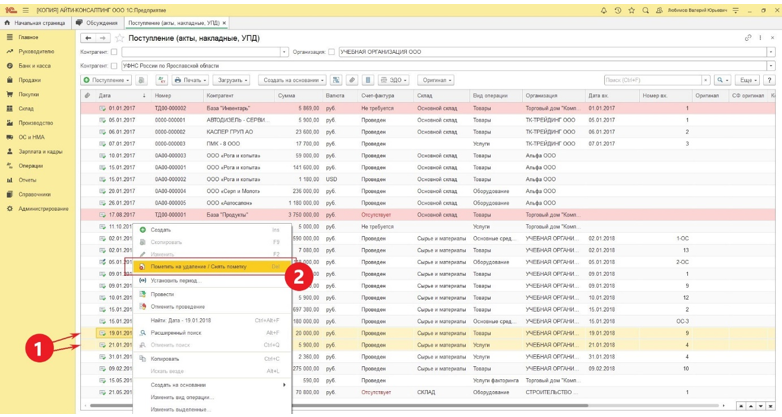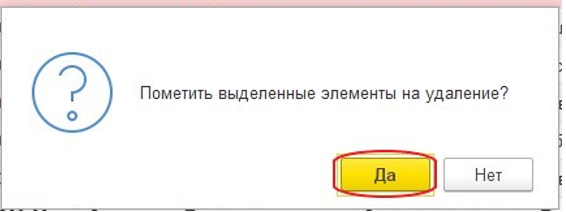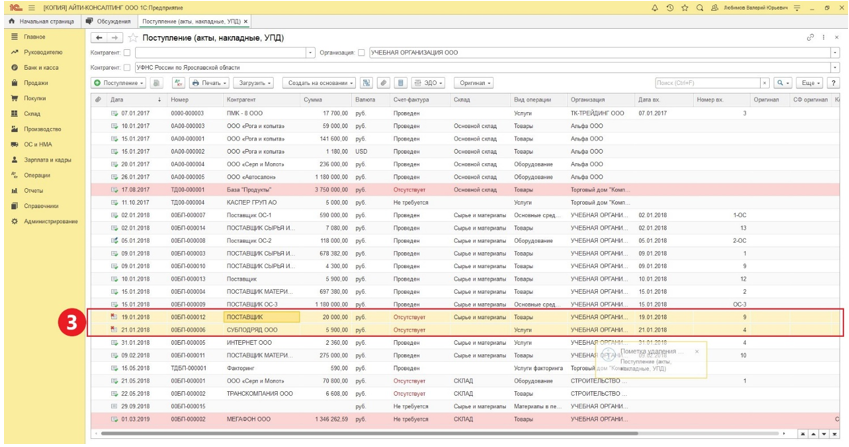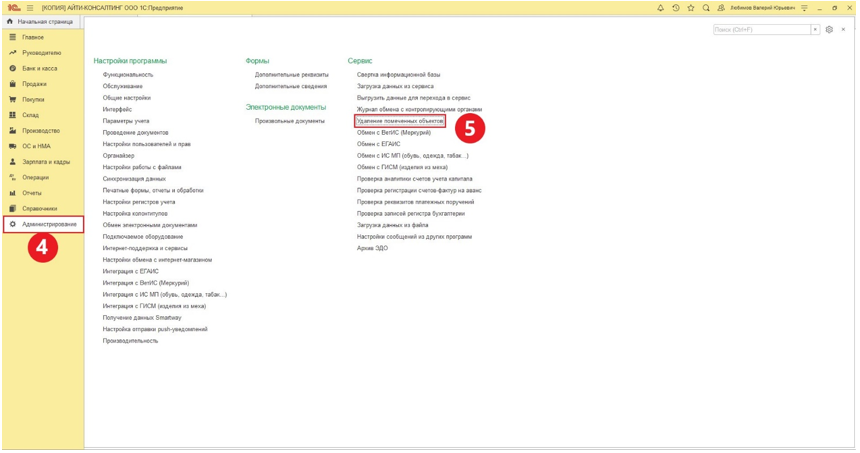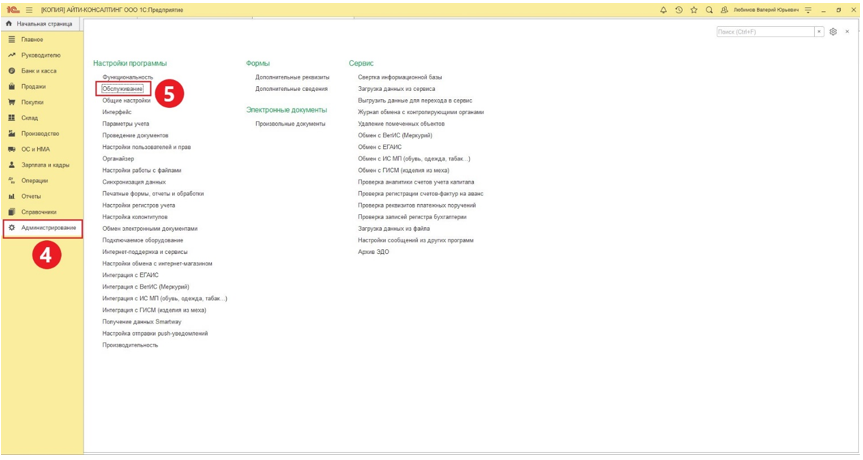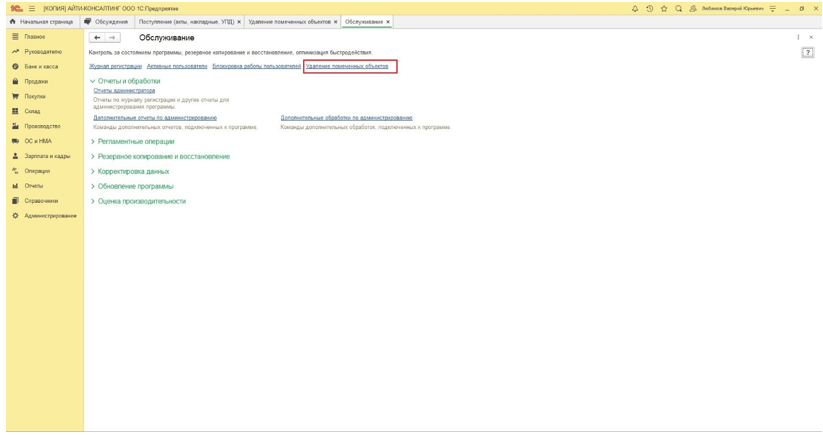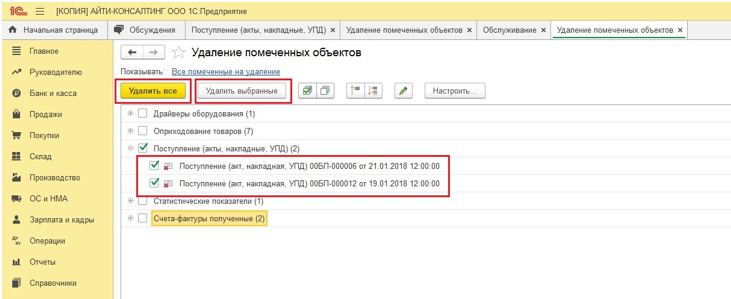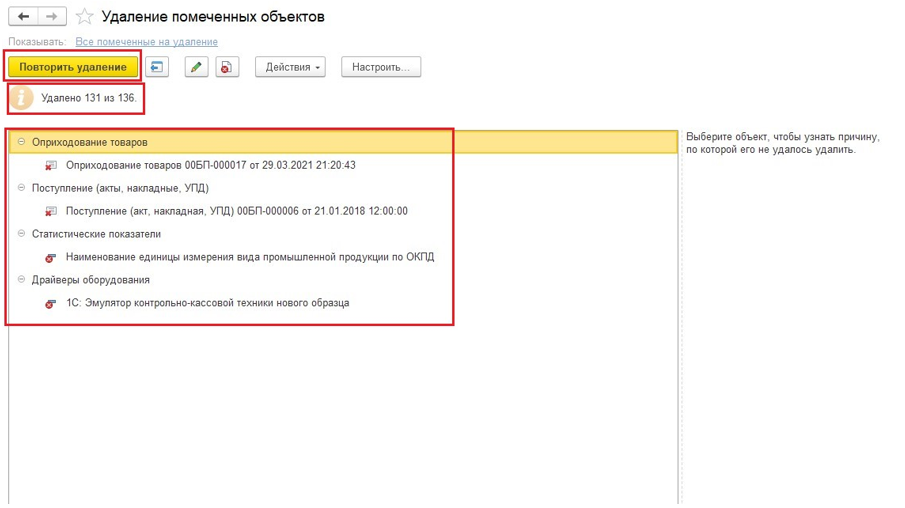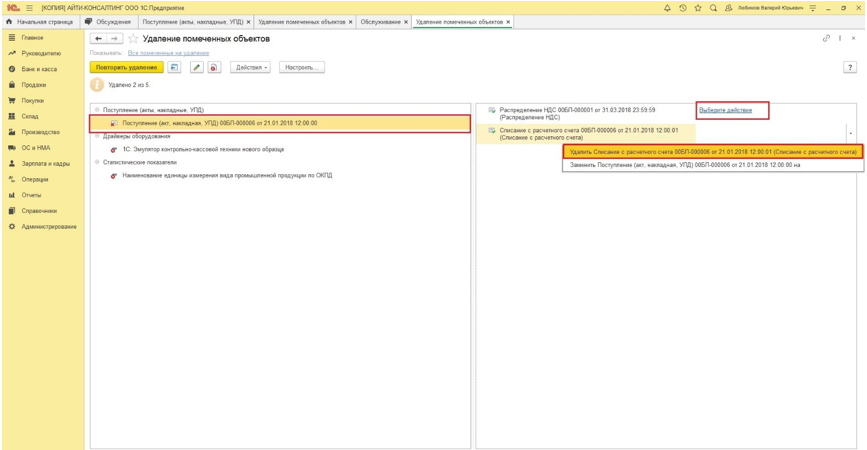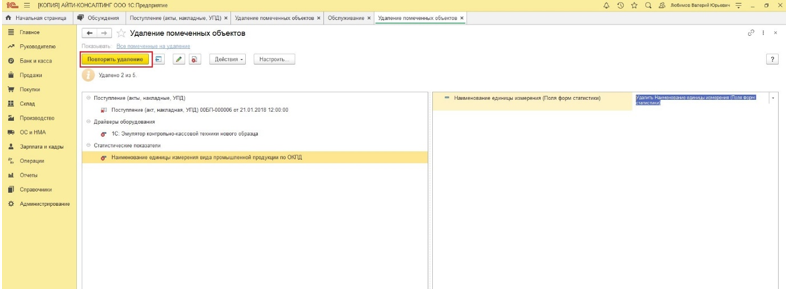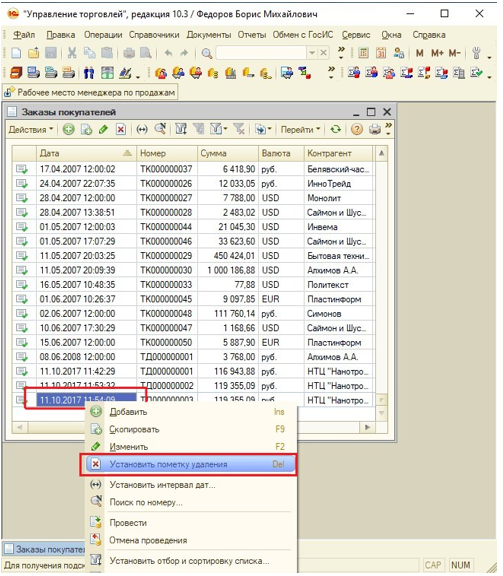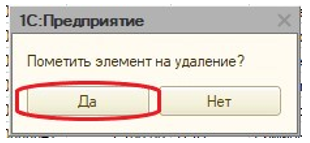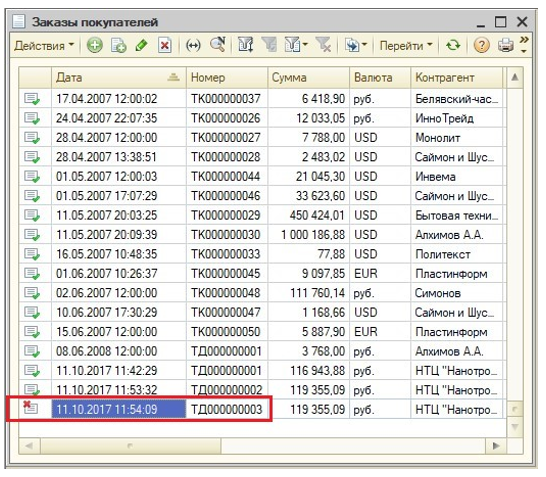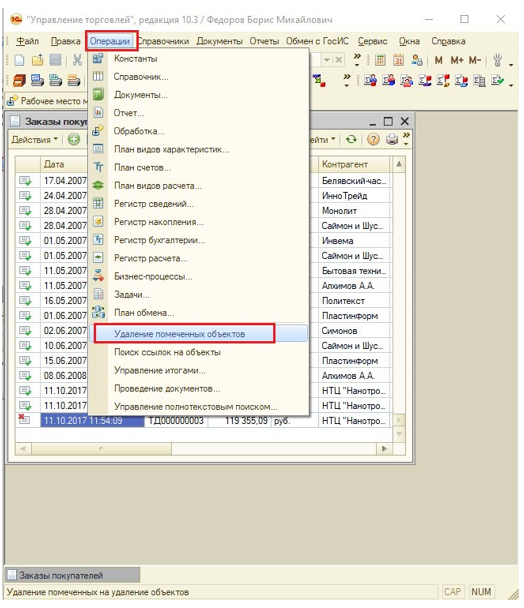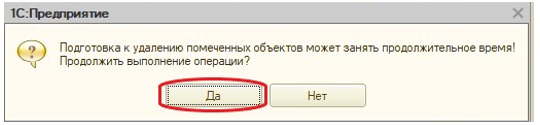1с как ускорить удаление помеченных объектов
Обновлено: 07.07.2024
Чтобы удалить объект из системы 1С, следует поочередно выполнить два действия:
- установить пометку на нужный объект;
- непосредственно осуществить удаление.
С одной стороны, это не очень удобно. Но если упростить процедуру удаления объектов, в будущем неизбежно нарушение учета, так как некоторые объекты используются одновременно в нескольких документах.
Именно для того, чтобы избежать системных ошибок, в программе реализовано обязательное действие установки пометки на удаление. После того, как нужная отметка будет установлена, система автоматически показывает пользователю все документы, в которых присутствуют помеченные объекты. Это дает возможность при необходимости отредактировать список на удаление.
Удаление объектов в 1C 8.3
Для того, чтобы понять, как происходит удаление, можно рассмотреть конкретный пример осуществления данной процедуры в системе 1С 8.3. Для этого пользователю нужно пройти несколько этапов:
В первую очередь, стоит выделить объект, который нужно удалить. Для этого достаточно кликнуть по нему правой клавишей мыши. В появившемся списке нужно выбрать «Пометить на удаление / Снять пометку».
Далее нужно подтвердить действие.
Таким же образом нужно отметить все объекты, которые необходимо удалить. Потом можно просмотреть весь список на удаление – каждый из них будет отмечен красным крестом.
На этом этапе нужно посетить меню «Администрирование» и выбрать пункт «Удаление помеченных объектов» в подменю «Сервис».
Если такого пункта нет, то нужно выбрать пункт «Обслуживание»
Открывается новое меню «Обслуживание». В этом окне нужно выбрать подпункт «Удаление помеченных объектов» и кликнуть на него.
Далее нужно выбрать те объекты, которые необходимо удалить и нажать кнопку «Удалить выбранные». Или нажать кнопку «Удалить все». В этом случае удалятся все помеченные на удаление объекты в базе.
Когда удаление завершится, в окне будет показано сколько объектов было удалено, и в списке будут показаны все объекты, которые не удалось удалить.
Если необходимо удалить оставшиеся в списке объекты, нужно выполнить некоторые действия. Для того, чтобы узнать, почему не удалось удалить объект, нужно нажать на него, и справа появится список других объектов, с которыми необходимо что-то сделать для корректного удаления. Для этого нужно нажать кнопку «Выберите действие» и выбрать необходимую манипуляцию.
После того, как все необходимые действия были выбраны, нужно нажать «Повторить удаление»
После того, как удаление объектов завершится, достаточно просто закрыть окошко с отображением информации об этом.
Удаление объектов в 1C 8.2
Выше есть описание процедуры удаления объектов из системы 1С 8.3, но для тех, кто работает в 1С 8.2, понадобится другая инструкция, так как между версиями есть существенные отличия.
Все действия выполняются поэтапно, и только после предварительной установки пометки на удаление.
Первым делом нужно кликнуть на выбранный объект правой клавишей мыши и нажать «Установить пометку удаления».
Все отмеченные объекты выделены снова красным крестом.
В верхнем меню есть вкладка «Операции», необходимо кликнуть на нее и выбрать пункт Удаление.
После этого надо подтвердить операцию.
На этом этапе важно проверить все выбранные объекты на предмет использования их в других документах.
Обработка анализирует и удаляет помеченные на удаление справочники и документы, а так же документы без движений. Конечная цель - выполнить анализ и удаление ссылочных объектов быстро, незаметно и безопасно при параллельно работающих пользователях и на объемной базе.
Что послужило поводом для создания собственного решения:
Типовой механизм платформы "Удаление помеченных объектов" имеет два недостатка: работает очень медленно и требует монопольного режима.
Медленно потому, что:
1. пытается сделать все и сразу для всех объектов. Хотя есть возможность ручного выбора объектов, но ты же не будешь как дятел по одному объекту выбирать каждую минуту?
2. пытается найти и показать все ссылки на объект (хотя справедливости ради надо отметить в упр формах есть режим "Полное удаление" - там на это время не тратится, но опять же сразу для всех объектов)
Требует монопольного режима потому, что:
1С исходит из самого пессимистичного сценария - во время проверки на удаляемость какой ни будь пользователь может создать ссылку на удаляемый объект, а мы его уже поставили в очередь на удаление и через некоторое время удалили. Монопольный режим полностью исключает вероятность появления битых ссылок. Но как быть в случае работы пользователей с базой в режиме 7*24?
Я решил максимально ускорить процесс анализа удаляемости. Это можно сделать только за счет упрощения алгоритма. Приносим в жертву качество, получаем выигрыш в скорости и уменьшаем шансы появления битых ссылок. Под низким качеством я понимаю недообследованные до конца и потому оставленные неудаленными объекты. Что происходит в моей обработке: я анализируется последовательно каждый объект, если нахожу хотя бы одну ссылку на него, то перехожу к следующему объекту. Если ссылок не найдено, то сразу удаляю объект, а не накапливаю список для отложенного пакетного удаления. Если есть длинные цепочки последовательных ссылок, то пользователь интерактивно может повторить анализ/удаление несколько раз. Если есть закольцованные цепочки, то мой алгоритм их конечно же не разорвет, но каков процент таких цепочек обычно бывает в общей массе, особенно в массе удаляемых за прошлые периоды документов при свертке?! Окончательную зачистку можно сделать в монопольном доступе типовым механизмом "Удаление помеченных объектов" - он работает быстро при небольшом количестве помеченных.
Как это работает на уровне интерфейса:
1. Если БД на SQL, то на закладке "Настройки SQL" указываем параметры подключения к SQL. Нажимаем кнопку "Проверить подключение к SQL". Если все ОК то при последующем заполнении таблицы на закладке "Объекты поиска" будет выдана информация о размерах таблиц:
Вес одной записи, KB
Total table size, KB
Index size, KB
Data size, KB
Unused space, KB
2. Н а закладке "Настройки SQL" выбираем способ удаления: средствами 1С или SQL. Понятное дело, если ваша база файловая, то вариант один. Если база на SQL, и у вас нет предрассудков против использования не-1С-методов, выбирайте второй вариант. При этом скорость удаления будет существенно выше засчет сокращения накладных расходов, связанных с работой сервера 1С и вызовом предопределенных процедур в модуле удаляемого объекта.
Для режима "Удалять средствами SQL" можно включить режим "Записывать в журнал регистрации событий". При этом журнал будет заполняться по аналогии с типовым удалением средствами 1С, только в поле "Комметарий" будет пометка "Удалено средствами SQL".
3. На закладке "Объекты поиска" нажимаем кнопку "Заполнить".
В список попадают справочники и документы с ненулевым количеством объектов БД, отсортированные в обратном порядке по колонке "Кол помеченных" (или по колонке " Вес одной записи, KB", если база на SQL )- это чтобы сразу было видно с кого начать анализ/удаление.
Для документов подсчитывается количество объектов без движений в колонке "Кол без движений". Это могут быть проведенные документы с очищенными движениями как часть кампании по сворачиванию базы.
Если у вас база на SQL и на закладке "Настройки SQL" указаны верные параметры подключения к SQL, то будут заполнены колонки с размерами в килобайтах.
Единственная колонка "Можно удалять" будет заполнена на этапе удаления, который можно запустить в режиме имитации.
4. Устанавливаем галочки в колонке "Пометка". Можно воспользоваться кнопками групповой установки или снятия пометок. Если выделить несколько строк, то действие снятия/пометки будет для этих строк. Если выделена только одна строка, то действие снятие/пометка будет для всего списка.
5. После выбора объектов МД можно переходить к поиску соответствующих объектов БД - кандидатов на анализ и удаление. Для этого нажимаем кнопку "Заполнить" на закладке "Помеченные на удаление" и/или "Документы без движений". На закладке "Документы без движений" можно указать отбор по периоду для документов.
6. На закладке "Схема анализа" нажимаем кнопку "Заполнить". На этом этапе для каждого анализируемого объекта МД готовятся тексты запросов типа "ВЫБРАТЬ ПЕРВЫЕ 1 1 ИЗ всех таблиц, у которых есть поля со ссылками на этот объект МД".
7. Нажимаем кнопку "Анализ (удаление)". Дальше идет вопрос "Одновременно удалять?". Если ответить НЕТ, то будет выполнена имитация удаления, и в таблице "Объекты поиска" будет заполнена колонка "Можно удалять".
Основные фишки на уровне кода:
1. Для определения наличия хотя бы одной ссылки на удаляемый объект выполняется пакет запросов ко всем таблицам, где есть поля с типом удаляемого объекта, например, вот некоторые примеры запросов:
ВЫБРАТЬ ПЕРВЫЕ 1 1 ИЗ Документ.АвансовыйОтчет.Прочее КАК Т ГДЕ Т.Субконто1 = &Параметр ИЛИ Т.Субконто2 = &Параметр ИЛИ Т.Субконто3 = &Параметр ИЛИ Т.СубконтоНУ1 = &Параметр ИЛИ Т.СубконтоНУ2 = &Параметр ИЛИ Т.СубконтоНУ3 = &Параметр
ВЫБРАТЬ ПЕРВЫЕ 1 1 ИЗ РегистрНакопления.ВзаиморасчетыСПодотчетнымиЛицами КАК Т ГДЕ Т.ФизЛицо = &Параметр
ВЫБРАТЬ ПЕРВЫЕ 1 1 ИЗ РегистрБухгалтерии.Хозрасчетный.Субконто КАК Т ГДЕ Т.Значение = &Параметр
ВЫБРАТЬ ПЕРВЫЕ 1 1 ИЗ РегистрБухгалтерии.Хозрасчетный КАК Т ГДЕ Т.ВалютаДт = &Параметр ИЛИ Т.ВалютаКт = &Параметр
Конечно, если поле с условием не проиндексировано, то выполняться такой запрос будет медленно, и чем больше таблица, тем медленнее запрос, потому что SQL в запросе будет тупо перебирать все записи таблицы - выполнять команду Table Scan. Конечно самое лучшее, это на время свертки базы в конфигураторе установить у таких полей признак Индексировать. Если такой возможности нет, то остается только одно - начать удаление объектов МД с самым большим показателем "Вес одной записи", т.к. они будут ссылаться на остальные не такие большие таблицы.
Чтобы определить самые тяжелые запросы, на закладку "Схема анализа" я добавил кнопку "Замерить запросы". По завершению замера будет заполнена колонка "Время запроса". По ней можно понять, каких Индексов не хватает.
2. При удалении средствами SQL удаляются записи в таблицах:
Основная
ТабличнаяЧасть
ТаблицаИзменений
ЖурналДокументов
Последовательность
РегистрСведений (по ведущему измерению)
Например, так выглядит пакет SQL запросов для удаления одного документа, у которого несколько табличных частей, который участвует в планах обмена и в журналах документов и в последовательностях, а одна из последовательностей участвует в планах обмена, и есть регистр сведений с ведущим измерением, ссылающимся на этот документ:
DELETE FROM _Document430 WHERE _IDRRef = 0xa6dce0cb4ed5f61711e03b64f2ff7e57
DELETE FROM _Document430_VT10847 WHERE _Document430_IDRRef = 0xa6dce0cb4ed5f61711e03b64f2ff7e57
DELETE FROM _Document430_VT10887 WHERE _Document430_IDRRef = 0xa6dce0cb4ed5f61711e03b64f2ff7e57
DELETE FROM _Document430_VT10899 WHERE _Document430_IDRRef = 0xa6dce0cb4ed5f61711e03b64f2ff7e57
DELETE FROM _Document430_VT10920 WHERE _Document430_IDRRef = 0xa6dce0cb4ed5f61711e03b64f2ff7e57
DELETE FROM _Document430_VT10925 WHERE _Document430_IDRRef = 0xa6dce0cb4ed5f61711e03b64f2ff7e57
DELETE FROM _Document430_VT10943 WHERE _Document430_IDRRef = 0xa6dce0cb4ed5f61711e03b64f2ff7e57
DELETE FROM _Document430_VT10950 WHERE _Document430_IDRRef = 0xa6dce0cb4ed5f61711e03b64f2ff7e57
DELETE FROM _DocumentChngR10960 WHERE _IDRRef = 0xa6dce0cb4ed5f61711e03b64f2ff7e57
DELETE FROM _DocumentJournal12795 WHERE _DocumentRRef = 0xa6dce0cb4ed5f61711e03b64f2ff7e57
DELETE FROM _DocumentJournal23761 WHERE _DocumentRRef = 0xa6dce0cb4ed5f61711e03b64f2ff7e57
DELETE FROM _DocumentJournal22967 WHERE _DocumentRRef = 0xa6dce0cb4ed5f61711e03b64f2ff7e57
DELETE FROM _DocumentJournal23751 WHERE _DocumentRRef = 0xa6dce0cb4ed5f61711e03b64f2ff7e57
DELETE FROM _DocumentJournal12946 WHERE _DocumentRRef = 0xa6dce0cb4ed5f61711e03b64f2ff7e57
DELETE FROM _Seq17875 WHERE _RecorderRRef = 0xa6dce0cb4ed5f61711e03b64f2ff7e57
DELETE FROM _Seq17867 WHERE _RecorderRRef = 0xa6dce0cb4ed5f61711e03b64f2ff7e57
DELETE FROM _Seq17869 WHERE _RecorderRRef = 0xa6dce0cb4ed5f61711e03b64f2ff7e57
DELETE FROM _Seq17864 WHERE _RecorderRRef = 0xa6dce0cb4ed5f61711e03b64f2ff7e57
DELETE FROM _SeqChngR29764 WHERE _RecorderRRef = 0xa6dce0cb4ed5f61711e03b64f2ff7e57
DELETE FROM _InfoRg13934 WHERE _Fld13935_RRRef = 0xa6dce0cb4ed5f61711e03b64f2ff7e57
И не забывайте, что при массированном удалении объектов база под SQL не уменьшается, а увеличивается за счет разрастания журнала транзакций (*.ldf). За этим надо следить и периодически сжимать, например командой DBCC SHRINKFILE
3. По ходу испытаний выяснилось, что метод Метаданные.НайтиПоПолномуИмени() очень медленно работает, причем только под 8.2. Под 8.3 видимо его оптимизировали. Но все равно пришлось его переписать по своему - см. Функция МетаданныеНайтиПоПолномуИмени()
При работе с базой 1с 8.3 ЗУП обработка по удалению помеченных объектов помогает поддерживать чистоту в базе. Механизм хорош тем, что пока мы не удалили поставленные на удаление объекты, всегда можно снять пометку и продолжить работу с объектом (документом, справочником).
Удаление документов в 1С 8.3 ЗУП
Иногда в 1С 8.3 ЗУП необходимо пометить на удаление и удалить объект (документ, справочник), который был введен по ошибке или по какой-то другой причине. Для таких ситуаций в программе разработан алгоритм действий по удалению. Разберем его по шагам на примере удаления документа.
Шаг 1. Пометка объекта на удаление
Пометим на удаление документ.

Шаг 2. Запуск обработки по удалению
В разделе Администрирование откроем обработку Удаление помеченных объектов .

Если обработка не видна в разделе, то выведем ее. Для этого в разделе Администрирование нажмем на значок шестеренки и вызовем форму Настройки навигации .

В разделе См.также найдем и добавим обработку в Выбранные команды .

Если требуется, чтобы обработка располагалась в разделе в первых рядах, то выделим ее в таблице Выбранных команд .
По команде Переместить в группу отправим в Важное .
В результате обработку Удаление помеченных объектов можно будет сразу увидеть в разделе Администрирование .
Шаг 3. Запуск процедуры удаления в обработке
В обработке отобразится список помеченных на удаление объектов в 1С ЗУП. Оставим флажки на нужных для окончательного удаления объектах и запустим команду Удалить выбранные .

Шаг 4. Контроль связи удаляемого объекта с другими объектами и повторное удаление
При удалении в 1С 8.3 ЗУП контролируется не связан ли удаляемый объект с другими объектами базы и выдается список.

Со связанным объектом можно указать какие действия необходимо произвести.

В нашем пример, хотя и предлагается удалить записи в связанном с Приемом на работу регистре сведений Перерасчет зарплаты , но сделать это непосредственно из обработки не получится. Придется открыть сервис Перерасчетов ( Зарплата – Перерасчеты ) и там удалить лишнюю запись.

После этого возвратиться в обработку и повторить удаление объекта.

Документ будет удален из 1с 8.3 ЗУП.
Мы успешно разобрали как сделать удаление документов с помощью обработки Удаление помеченных объектов в 1С 8.3 ЗУП.
См. также:
Если Вы еще не подписаны:
Активировать демо-доступ бесплатно →
или
Оформить подписку на Рубрикатор →
После оформления подписки вам станут доступны все материалы по 1С:ЗУП, записи поддерживающих эфиров и вы сможете задавать любые вопросы по 1С.
Помогла статья?
Получите еще секретный бонус и полный доступ к справочной системе БухЭксперт8 на 14 дней бесплатно
Похожие публикации
-
Рассмотрим как подключать, обновлять, отключать и удалять расширения в ЗУП.Из настроек расчета зарплаты (Настройка – Расчет зарплаты) убрана настройка...
Карточка публикации
Данную публикацию можно обсудить в комментариях ниже.Обратите внимание! В комментариях наши кураторы не отвечают на вопросы по программам 1С и законодательству.
Задать вопрос нашим специалистам можно по ссылке >>
Вы можете задать еще вопросов
Доступ к форме "Задать вопрос" возможен только при оформлении полной подписки на БухЭксперт8
Вы можете оформить заявку от имени Юр. или Физ. лица Оформить заявкуНажимая кнопку "Задать вопрос", я соглашаюсь с
регламентом БухЭксперт8.ру >>
Каждый пользователь программы 1С сталкивается с ситуациями, когда нужно удалить из программы какой-либо объект: документ, элемент справочника и т.п. При этом, в программе 1С 8.3 реализован механизм контроля ссылочной целостности, когда сначала устанавливается пометка на удаление на объект, а затем происходит контроль ссылок на другие объекты и его удаление (при возможности). Это значит, что если данный объект или его данные используются в другом документе, то программа его не удалит, указав ссылку на связанный объект. Хотя возможность непосредственного удаления объектов, без контроля ссылочной целостности существует и задается разработчиком или администратором при настройке ролей пользователей.
Пометка на удаление в 1С 8.3
Рассмотрим на примере программы 1С 8.3 Бухгалтерия 3.0 как удалить помеченные на удаление объекты. Для начала разберемся, как поставить пометку на удаление.
Для того чтобы поставить пометку на удаление, достаточно выделить объект и нажать кнопку Del на клавиатуре, нажать кнопку Еще и выбрать команду Пометить на удаление/Снять пометку .

Эта же команда доступна, если щелкнуть на объекте правой кнопкой мыши. При этом мы можем выделить группу объектов, если при выделении удерживать кнопку Ctrl или Shift.

В этом случае пометка на удаление будет установлена на выделенные объекты.

Обработка Удаление помеченных объектов
Для того чтобы удалить помеченные на удаление объекты, в пункте меню Администрирование есть раздел Удаление помеченных объектов .



Для их удаления нам нужно или пометить на удаление связанные с этим элементом объекты, или заменить их в перечисленных местах использования (документах и т.п.)

Таким образом, нам необходимо проанализировать все неудаляемые элементы. После чего нажать кнопку Повторить удаление .
При удалении большого объема информации, для ускорения выполнения действия можно временно заблокировать работу программы 1С 8.3 (установив галочку Заблокировать всю работу в программе и ускорить удаление ), установив тем самым монопольный режим. Но использовать эту настройку нужно только при необходимости, чтобы не блокировать работу пользователей.

См. также:
Помогла статья?
Получите еще секретный бонус и полный доступ к справочной системе БухЭксперт8 на 14 дней бесплатно
Похожие публикации
Карточка публикации
(6 оценок, среднее: 4,33 из 5)
Данную публикацию можно обсудить в комментариях ниже.Обратите внимание! В комментариях наши кураторы не отвечают на вопросы по программам 1С и законодательству.
Задать вопрос нашим специалистам можно по ссылке >>
Все комментарии (1)
Спасибо за важную и полезную информацию.
Вы можете задать еще вопросов
Доступ к форме "Задать вопрос" возможен только при оформлении полной подписки на БухЭксперт8
Вы можете оформить заявку от имени Юр. или Физ. лица Оформить заявкуНажимая кнопку "Задать вопрос", я соглашаюсь с
регламентом БухЭксперт8.ру >>
Как не попасть в ловушку, работая с контрагентами из ЕАЭС
[17.11.2021 запись] Практический переход на ФСБУ 6 и ФСБУ 26 в 1С
Переход на ФСБУ 6/2020 «Основные средства» в 1С по альтернативному алгоритму
Изменения в 2021 году, о которых нужно знать бухгалтеру
[11.10.2021 запись] Учет ОС по-новому: ФСБУ 6/2020, ФСБУ 26/2020, ФСБУ 25/2018
[29.10.2021 запись] Пообъектный учет ОС и подходы к определению и пересмотру СПИ
Сама по себе система 1С лишена опции удаления объектов любого типа из хранилища. Исключение – через пометку на удаление. Как вариант, допускалось внесение настроек в роль пользователя, благодаря чему можно было удалять объекты из памяти без соответствующей пометки. Логично, что внесение подобных настроек – весьма рискованно, так как возникает большая вероятность случайного удаления важных документов или отчетов. К тому же даже такие рискованные настройки не дают возможности удалять все типы объектов (без пометки на удаление).
Пометка на удаление объектов в 1С
Пользователи системы 1С часто задаются вопросом, почему необходимо удалять объекты из памяти через специальную пометку.
Есть две важные причины, обосновывающие подобное положение дел:
- Не исключены ситуации, когда решение об удалении было поспешным и ошибочным. Сняв пометку, пользователь получает возможность восстановить файлы в полном объеме. Интерактивное удаление исключает возможность восстановления.
- Структура системы 1С такова, что может быть определенное количество ссылок, связывающих между собой ряд документов. В таком случае прямое удаление любого объекта, на который или из которого идет определенный линк, приведет к весьма неприятным последствиям. В первую очередь речь идет о «битых ссылках», которые провоцируют ошибки работы системы и со временем вызывают ее полное «падение».
Иными словами, отсутствие возможности прямого удаления объектов используется для защиты, в первую очередь, данных предприятия.
Виды удаления
Пользователи системы 1С могут выбрать один из двух методов для удаления объектов:
- Интерактивное или прямое удаление – проверка целостности имеющихся ссылок не происходит.
- Через пометку на удаление – в таком случае происходит контроль над сохранением целостности ссылок.
Отдельно стоит акцентировать внимание на самом понятии ссылочной целостности в 1С. Для большей ясности сначала стоит понять значение выражения «битая ссылка» — это линк, указывающий на несуществующий или неактивный объект памяти. Контроль ссылочной целостности исключает возможность удаления объекта, пока он задействован в ссылочной структуре. И это главное предназначение пометки на удаление – защитить от удаления файл, на который ссылаются другие файлы.
Виды удаления и восстановление удаленных объектов в 1С
Восстановить объект, который был удален из платформы 1С можно только на этапе установки пометки на удаление. Во всех остальных случаях происходит физическое удаление информации, и возобновить ее уже не представляется возможным.
Первый способ
Данный способ годится только для информационных баз с включенной возможностью изменения ИБ.
Главный недостаток интерактивного удаления – отсутствие контроля ссылочной целостности, что в будущем имеет просто фатальные последствия.
На этом этапе нужно выполнить копирование роли «Полные права». Сделать это можно при помощи клавиши F9. В результате появляется еще одна активная роль с наименованием «Полные права 1». Закрепить действие кликом на клавишу «ОК».
Дальнейшие действия направлены на сохранение конфигурации базы данных. Сделать это можно одним из двух способов:
- щелчком по иконке в виде синего бочонка;
- нажатием клавиши F7.
Статус данных можно проверить по изменению активности иконки с бочонком – когда она станет неактивной, сохранение выполнено.
Итог – создание роли с правами на интерактивное удаление объектов из 1С.
Теперь следует вернуться в Конфигуратор и активировать вкладку Администрирование – Пользователи.
Из выпадающего списка пользователей нужно выбрать того, кому будет присвоена функция интерактивного удаления в 1С. Откройте Свойства (F7 или «карандашик») – вкладка Прочие – «Полные права 1». Обязательно установите галочку активности и подтвердите действие кнопкой «Ок».
Теперь для выполнения нужной задачи достаточно войти в систему под именем пользователя, которому присвоены все права на совершение данного действия. Само удаление происходит через комбинацию клавиш SHIFT + DEL.
Второй способ
Рассмотрим вариант более безопасного удаления объектов. Начинается процесс с открытия нужной базы данных, выбора пункта меню Операции – Удаление …:
При использовании системы 1С с управляемым интерфейсом сначала нужно кликнуть на Администрирование, затем Сервис - Удаление …
Пользователи, которые не досконально знают меню платформы 1С, могут испытывать сложности с самостоятельным поиском в интерфейсе ссылок на мастер удаления помеченных объектов 1С. Тогда можно воспользоваться цепочкой Операции – Обработка – Удаление помеченных объектов, для приложений с обычными формами.
И Функции для технического специалиста - Удаление помеченных объектов, для приложений с управляемыми формами. Если пункт меню Функции для технического специалиста не отображается, его необходимо включить в настройках – включить режим технического специалиста.
После выполнения указанных действий активируется окно, в котором будут показаны все файлы, отмеченные на удаление. Важно установить галочки напротив всех объектов, которые действительно нужно удалить. Предпочтительно – выбрать все. Так как соответствующие отметки должны быть установлены только возле данных, которые уже не будут использоваться и не представляют собой никакой ценности.
Далее, нажав кнопку Удалить все или Удалить выбранные в случае если удаляемые объекты связаны с другими объектами, мы получим список связанных объектов:
Будут предложены возможные действия со связанными объектами. Необходимо выбрать действия для каждого связанного объекта и нажать «Повторить удаление» - удалятся помеченные объекты на удаление, и будут произведены указанные действия со связанными объектами. Операцию удаления будет завершена.
Во избежание системных ошибок важно своевременно удалять все отмеченные файлы на удаление.
Читайте также: